- Сбивается расположение ярлыков windows 10
- Почему сбивается расположение ярлыков?
- Сбиваются ярлыки? Обновите драйвер монитора
- Не сохраняется расположение ярлыков? Правим системный реестр.
- Как сохранить (и восстановить) позиции иконок ярлыков на рабочем столе
- Сохранение расположения всех иконок ярлыков, файлов и папок на рабочем столе и их быстрое восстановление
- Видеоинструкция
- Как сохранить расположение значков рабочий стол
- Windows не запоминает расположение ярлыков
Сбивается расположение ярлыков windows 10
Некоторое время назад, на моём компьютере, заметил, что при перезагрузке сбивается расположение ярлыков на рабочем столе. 
Почему сбивается расположение ярлыков?
Если вы столкнулись с проблемой перемещения ярлыков на рабочем столе, то в первую очередь нажмите правой кнопкой мышки в любом свободном месте рабочего стола, наведите курсор на пункт Вид и справа в раскрывающемся меню проверьте не установлена ли галочка в пункт Упорядочить значки по умолчанию.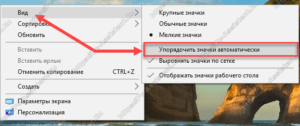
В моём случае расположение ярлыков сбивалось после перезагрузки компьютера из-за того, что разрешение монитора заново инициализировалось при каждом перезапуске системы. Связано это было с тем, что драйвер монитора был установлен не совсем правильный. Дело в том, что Windows 10 при обновлении на новую версию установило свой универсальный драйвер для мониторов. В диспетчере устройств монитор определялся как Универсальный монитор PnP. Отсюда следовало, что нужно обновить драйвер для монитора.
Сбиваются ярлыки? Обновите драйвер монитора
Как это сделать? Расскажу на своём примере. У меня монитор от компании Samsung.
- Для скачивания драйвера переходим на официальную страницу поддержки http://www.samsung.com/ru/support/downloadcenter/ .
- В меню сайта нажимаем на пункт Мониторы и далее либо пункт ЖК-мониторы, либо справа вверху на ссылку ВВЕСТИ НОМЕР МОДЕЛИ.
Рекомендую выбрать вариант с вводом номера модели, так как он легче.
- Если выбрали первый вариант то, вы должны знать модель монитора и искать его по названию. Если же выбрали второй вариант, то нужно знать номер модели. Номер модели можно найти на задней стороне монитора. Вот как все это выглядит.
- Вводим номер модели на сайте и получаем ссылку на страницу монитора.
На этой странице по ссылкам можно скачать .exe файл драйвера и даже инструкции по использованию монитора 🙂
- Устанавливаем драйвер и перезагружаем компьютер
Мне это помогло. Если вам не помог данный способ, то приведу парочку других, которые могут помочь.
Не сохраняется расположение ярлыков? Правим системный реестр.
Это решение связано с правкой системного реестра. Я вообще не рекомендую редактировать реестр без бэкапа реестра, а ещё лучше без образа системы, с помощью которого можно вернуть систему в исходное положение.
- Открываем редактор системного реестра и находим ветку HKEY_CURRENT_USER\Software\Microsoft\Windows\Shell\Bags\1\Desktop . В этой ветке удаляем все параметры. Потом расставляем ярлыки на рабочем столе по
щучьему велению по своему хотению своему усмотрению, жмём кнопку Обновить (правой кнопкой по свободному месту рабочего стола и выбор пункта Обновить) и перезагружаем компьютер. - Если предыдущий способ не помог, воспользуйтесь этим. Тут будем редактировать следующие ветки в системном реестре:
HKEY_CLASSES_ROOT\Wow6432Node\CLSID\<42aedc87-2188-41fd-b9a3-0c966feabec1>\InProcServer32
HKEY_CLASSES_ROOT\CLSID\<42aedc87-2188-41fd-b9a3-0c966feabec1>\InProcServer32
- Сначала узнайте имя своего профиля (учетной записи). Для этого запускаем cmd и вводим команду systeminfo . Нужное нам имя будет напротив пункта Зарегистрированный владелец.
- Теперь запустите редактор системного реестра и найдите две ветки (в 32-х разрядных системах будет только одна ветка), которые я указывал выше. С обоими ветками нужно проделать одинаковые процедуры. А какие узнаете ниже.
- В первую очередь, нам нужно дать необходимые права пользователю для редактирования значения параметра по умолчанию. Для этого нажмите правой кнопкой мыши по InProcServer32 =>Разрешения
- Нажмите кнопку Добавить и введите имя пользователя, которое мы с вами узнали выше.
Далее нажмите на Проверить имена =>ОК
- Нажмите кнопку Дополнительно, далее в самом верху окна в пункте Владелец: СИСТЕМА нажмите на ссылку Изменить.
Далее также как и в предыдущем пункте Добавить => Ввести имя пользователя =>Проверить имена =>OK
- Установите галочки в опции «Заменить владельца подконтейнеров и объектов» и «Заменить все записи разрешений дочернего объекта наследуемыми от этого объекта».
Нажмите Применить =>Да.
- Теперь, когда у нас есть права на изменение значений параметров указанных веток, осталось изменить значение с %SystemRoot%\system32\shell32.dll на %SystemRoot%\system32\windows.storage.dll , то есть вместо shell32.dll в конце пишем windows.storage.dll
- После внесения изменений в значения обязательно возвращаем владельца ветки, то есть как на шагах 3-5, но в качестве пользователя указываем СИСТЕМА. Своё имя пользователя удаляем нажав кнопку Удалить =>ОК.
Чтобы изменения проделанные в системном реестре вступили в силу, необходимо перезагрузить компьютер.
Итоги:
Настоятельно рекомендую сначала воспользоваться первым способом и только потом и только при наличии образа (бэкапа) для восстановления системы лезть в системный реестр.
На этом все! До новых встреч на страницах нашего проекта.
Как сохранить (и восстановить) позиции иконок ярлыков на рабочем столе
Приветствую!
Многие пользователи компьютера прибегают к расстановке иконок ярлыков, дабы на рабочем столе был логический порядок, и в целом было удобно. Однако по тем или иным причинам возникают ситуации, когда аккуратно расставленные ярлычки лишаются своих позиций, и грубо сбиваются в кучу в левой области рабочего стола.
Почему это может происходить? Причины бывают разными:
- изменение разрешения экрана
- установка\обновление видеодрайвера, некоторых программ
- установка системного обновления
- некоторые другие причины
Естественно, избежать этих событий, которые приводят к нарушению расположения иконок ярлыков на рабочем столе, практически невозможно. Однако можно заблаговременно сохранить все позиции расставленных ярлычков, файлов и папок, что располагаются на рабочем столе, и моментально их восстановить в пару кликов. Давайте рассмотрим, каким образом это можно сделать, дабы в будущем сэкономить время, не тратя его на «ручное» восстановление расположения позиций всех элементов, что располагаются на вашем рабочем столе.
Сохранение расположения всех иконок ярлыков, файлов и папок на рабочем столе и их быстрое восстановление
В реализации нам окажет содействие миниатюрная утилита, которая как раз и создавалась для данной задачи. Её размер всего 250 килобайт, работает она в любой версии Windows, не требует установки, поддерживает русский язык интерфейса и, что весьма немаловажно, полностью бесплатна.
Называется она DesktopOK, скачать её можно с официального сайта.
Давайте рассмотрим, как работать с утилитой.
- Запустив утилиту, мы увидим главное и основное её окно. Если пункты в нём отображаются на иностранном языке, то для переключения на русский, необходимо нажать по флагу, что находится в левом нижнем углу программы, и в появившемся меню выбрать пункт Russian.
Дабы сохранить текущее положение всех объектов, что имеются на рабочем столе, необходимо нажать в интерфейсе программы на кнопку Сохранить.
Сделав это, будет создана соответствующая запись, отображающаяся ниже.
Количество сохранённых вариантов расположения элементов на рабочем столе не ограничено.
Как только вам понадобится восстановить расположение элементов на рабочем столе, запустите утилиту, выберите ранее сохранённую запись и нажмите кнопку Восстановить.
Видеоинструкция
Как мы видим, работать с утилитой очень просто. Воспользовавшись ей единожды, можно в любой момент вернуть расположение всех имеющихся на вашем рабочем столе объектов на свои места, как было задумано вами.
В свою очередь, Вы тоже можете нам очень помочь.
Просто поделитесь статьей в социальных сетях и мессенджерах с друзьями.
Поделившись результатами труда автора, вы окажете неоценимую помощь как ему самому, так и сайту в целом. Спасибо!
Как сохранить расположение значков рабочий стол
Это произошло со мной!
Вдруг захотелось навести порядок на рабочем столе, надоели эти разбросанные ярлыки. Затратил немного времени и сделал красивую организованную структуру из ярлычков. Игры водной стороне, утилиты в другой папки в третей.
Поработав какое-то время мне пришлось перезагрузить компьютер после смены разрешения экрана.
Но как только я загрузил рабочий стол то увидел что всё что я делал рухнуло(между прочим тот же эффект появляется при команде «упорядочить значки» что есть даже хуже) Чтобы вернуть все на свои места, мне пришлось заново выстраивать значек за значком своими руками. Это жутко раздражает, особенно когда повторяется не один раз подряд.
Как же с этим бороться, можно ли запомнить любимое расположение ярлыков(icon) на экране? Предусмотрена ли стандартными средствами Windows 7 такие действия как «Сохранить рабочий стол» и расположение ярлыков??
Вдруг захотелось навести порядок на рабочем столе, надоели эти разбросанные ярлыки. Затратил немного времени и сделал красивую организованную структуру из ярлычков. Игры водной стороне, утилиты в другой папки в третей.
Поработав какое-то время мне пришлось перезагрузить компьютер после смены разрешения экрана.
Но как только я загрузил рабочий стол то увидел что всё что я делал рухнуло(между прочим тот же эффект появляется при команде «упорядочить значки» что есть даже хуже) Чтобы вернуть все на свои места, мне пришлось заново выстраивать значек за значком своими руками. Это жутко раздражает, особенно когда повторяется не один раз подряд.
Как же с этим бороться, можно ли запомнить любимое расположение ярлыков(icon) на экране? Предусмотрена ли стандартными средствами Windows 7 такие действия как «Сохранить рабочий стол» и расположение ярлыков??
Снимите флажок с выравнивать автоматически, и установите флажок на выровнять по сетке. 🙂 Иначе так и будете, после любой перезагрузки, получать автоматическое выравнивание, которое сортирует значки по своему, по имени, размеру, и так далее.
Рабочий стол (общие сведения) Изменение расположения значков
Windows располагает значки столбцами у левого края рабочего стола. Но пользователь может изменить это расположение. Переместить значок можно путем его перетаскивания в новое место на рабочем столе.
Кроме того, Windows может автоматически изменить порядок размещения значков. Щелкните правой кнопкой мыши пустую область рабочего стола, выберите Вид и Упорядочить значки автоматически . Windows разместит значки в левом верхнем углу и зафиксирует их положение. Для отмены запрета перемещения значков снова выберите Упорядочить значки автоматически и снимите флажок для этого пункта.
По умолчанию Windows располагает значки на равном расстоянии один от другого, на невидимой сетке. Чтобы разместить значки ближе друг к другу или иметь возможность более точно задавать их местоположение, отключите сетку. Щелкните правой кнопкой мыши пустую область рабочего стола, выберите Вид и снимите флажок Выровнять значки по сетке . Чтобы включить сетку, повторите эти действия.
Windows не запоминает расположение ярлыков
Сообщения: 12426
Благодарности: 2327
| Конфигурация компьютера |
| Материнская плата: Gigabyte GA-H67MA-UD2H-B3 |
| HDD: Hitachi HDS721010CLA332 |
| Блок питания: Asus 500W |
| Монитор: Acer V243HQAbd |
| Индекс производительности Windows: 5,1 |
AxeL_FoX, сбиваются в кучу или меняют местоположение?
Драйвер видеокарты сами ставили или используется встроенный в Windows?
| Я правда не совсем понял, к чему человек там скрин выложил с обзором диска.. Может-быть в этом «тайна» какая-то есть ? » |
Последний раз редактировалось Morpheus, 04-10-2009 в 23:06 .
| Конфигурация компьютера |
| Материнская плата: Asus P5K-VM |
| HDD: Seagate Barracuda 7200.10 320GB sATAII |
| Звук: HDA кодек Realtek ALC883 |
| CD/DVD: SonyNEC Optiarc AD-7203S |
| ОС: Windows 7 Ultimate 32-bit |
| После рестарта — никакого порядка, который я учитывал. » |
Желательно выявить баг Системы, а пока такое решение:
IconPositions (Размер: всего 6 Кб)
Это небольшая программка, которая запоминает расположение иконок на рабочем столе в Windows, и может при необходимости восстанавливать расположение иконок.
——-
Нефиг ставить то, к чему второй сервис-пак не вышел.
«Есть старое правило — чтобы не было геморроя, руки должны быть прямыми, а извилины — кривыми, но не наоборот.» © Korzh
Это сообщение посчитали полезным следующие участники:
| Конфигурация компьютера |
| Материнская плата: Asus F1A55 |
| HDD: ST332062 0AS SCSI |
| Блок питания: Thermaltake. Киловатник. |
| Монитор: Samsung SyncMaster 214T 21.3″ |
| Индекс производительности Windows: 5,9 |
| сбиваются в кучу или меняют местоположение? Драйвер видеокарты сами ставили или используется встроенный в Windows? » |
Нет, с верхнего левого угла — по-порядку все выстраиваются, ну как обычно 

Дрова изначально встали на нвидию сами, потом обновление дали, не кретичное как-бы. я проинсталил его. сам дрова не ставил.
| Желательно выявить баг Системы, а пока такое решение: IconPositions (Размер: всего 6 Кб) » |
| Конфигурация компьютера |
| Материнская плата: Gigabyte GA-H67MA-UD2H-B3 |
| HDD: Hitachi HDS721010CLA332 |
| Блок питания: Asus 500W |
| Монитор: Acer V243HQAbd |
| Индекс производительности Windows: 5,1 |
AxeL_FoX, пробуйте:
панель управления —> диспетчер устройств —> разворачиваем пункт «видеоадаптеры» —> ПКМ по видеоадаптеру —> свойства —> драйвер —> откатить
Если так не получится — пишите модель видеокарты.
| Конфигурация компьютера |
| Материнская плата: Asus F1A55 |
| HDD: ST332062 0AS SCSI |
| Блок питания: Thermaltake. Киловатник. |
| Монитор: Samsung SyncMaster 214T 21.3″ |
| Индекс производительности Windows: 5,9 |
| Если так не получится — пишите модель видеокарты » |
| Конфигурация компьютера |
| Материнская плата: Gigabyte GA-H67MA-UD2H-B3 |
| HDD: Hitachi HDS721010CLA332 |
| Блок питания: Asus 500W |
| Монитор: Acer V243HQAbd |
| Индекс производительности Windows: 5,1 |
AxeL_FoX, в диспетчере устройств, устройств с ошибками нет?
Какой драйвер сейчас установлен?
Сборка Windows чья?
Твикерами и чистилками пользовались?
Ошибки в процессе работы (и завершения работы) возникают?
Последний раз редактировалось Morpheus, 05-10-2009 в 01:42 .
| Конфигурация компьютера |
| Материнская плата: Asus P5K-VM |
| HDD: Seagate Barracuda 7200.10 320GB sATAII |
| Звук: HDA кодек Realtek ALC883 |
| CD/DVD: SonyNEC Optiarc AD-7203S |
| ОС: Windows 7 Ultimate 32-bit |
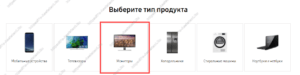
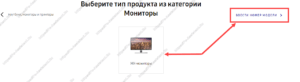 Рекомендую выбрать вариант с вводом номера модели, так как он легче.
Рекомендую выбрать вариант с вводом номера модели, так как он легче.
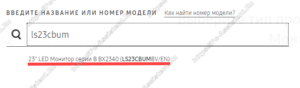 На этой странице по ссылкам можно скачать .exe файл драйвера и даже инструкции по использованию монитора 🙂
На этой странице по ссылкам можно скачать .exe файл драйвера и даже инструкции по использованию монитора 🙂 
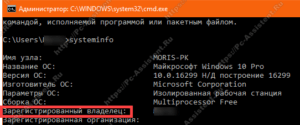
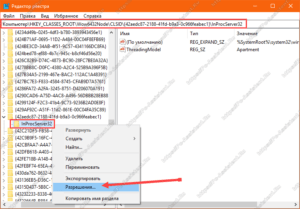
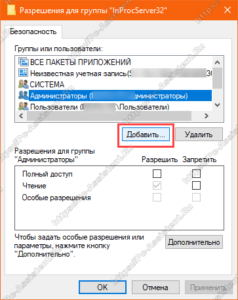 Далее нажмите на Проверить имена =>ОК
Далее нажмите на Проверить имена =>ОК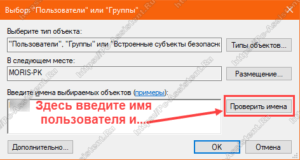
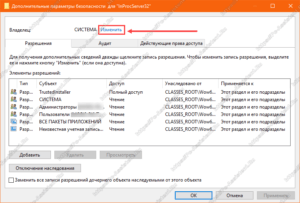 Далее также как и в предыдущем пункте Добавить => Ввести имя пользователя =>Проверить имена =>OK
Далее также как и в предыдущем пункте Добавить => Ввести имя пользователя =>Проверить имена =>OK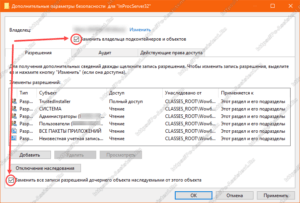 Нажмите Применить =>Да.
Нажмите Применить =>Да.




